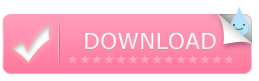Illutratorに透過psdを配置すると印刷時に謎の色が出現する件をワンクリックで解決
- 2011/10/07
- DTP, Illustrator, 無料配布

背景を透過したpsdやpngをIllustratorに配置し、
印刷をすると上記の画像のように背景に薄く色がついてしまう事がありますよね。
ググッてみて解決方法は分かったのですが、
毎回やるのも面倒なので、ワンクリックで解決できるようにphotoshopのアクションファイルを作成しました。
同じ症状で困ることがあったら使ってみてください:)
解決方法
まずはひととおりご説明を。
背景を透過させたいオブジェクトにクリッピングパスを作成してあげれば良いみたいです。
私はこれで解決しましたが、
解決しない場合もありえますので、ご了承ください。
以下が手順です。(一番下にアクションファイルのダウンロードがあります)
①Photoshopにて、対象の選択範囲をとる
[レイヤーパレット]にてサムネイルをCtrl + クリックし、選択範囲をとります。

②作業用パスを作成
ウィンドウ-パスで[パスパレット]をだし、![]() のメニューから作業用パスを作成します。
のメニューから作業用パスを作成します。
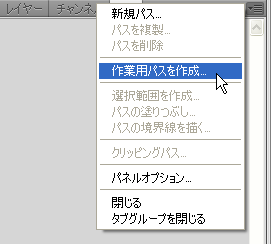
③許容値は適当で
2.0にしました。

④パスを保存
もう一度メニューをひらき、「パスを保存」します。
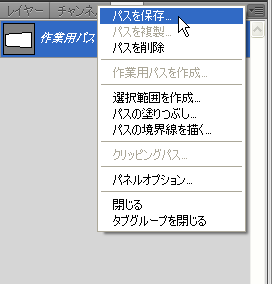
⑤パス名は適当で
パス1にしました。
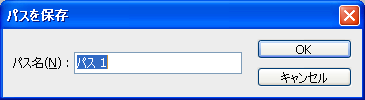
⑥クリッピングパスを作成
メニューから「クリッピングパス」を選択します。
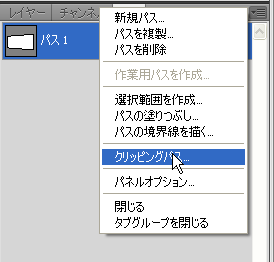
⑦平滑度は適当で
値が小さいほど曲線がなめらかになるらしいです。
0.2 ~ 100で自由に設定してください。
*追記
わたしは10に設定したのですが、
コメント欄で教えていただいたところ平滑度0.2がおすすめだそうです。
アクションファイル内は10になっているので、気になる方は修正してください。
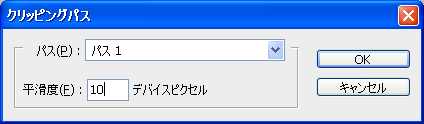
⑧保存し、Illustratorに配置したら、完成!!
リンクではなく、埋め込みで。
印刷すれば下記のように一点の曇りもなく背景が印刷されますヽ(•̀ω•́ )ゝ✧

参考:Illustratorへの透過画像の配置について | OKWave
上記の①~⑦がワンクリックでできるアクションファイル
毎回やるのが面倒だったのでアクションファイルを作りました。
ZIPに圧縮して配布しますのでご自由にどうぞ。
ただし、上記にも書いたとおりこれで解決しないケースもあると思います。
以上、霙でした!
この記事がお役に立ったら
いいね!お願いしまっす
(*´∨`*)
この記事を書いたみぞれしはTwitterをやっています
Follow @xxmiz0rexx